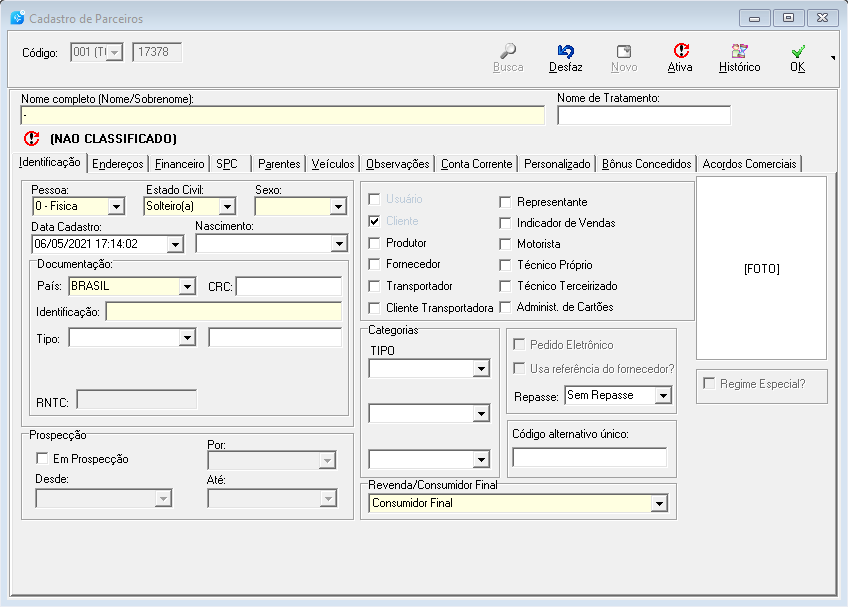Totali Backoffice – Versão 6.1A | LGPD foi criado para assegurar o direito à privacidade e à proteção de dados pessoais dos clientes, por meio de práticas transparentes e seguras, garantindo direitos fundamentais.
Configuração
Totali Backoffice – Cadastro
Para uso da funcionalidade foram criadas duas novas permissões:
0448 – Acesso à manutenção de dados LGPD: libera acesso a configurações de LGPD;
0449 – Acesso à consulta de dados LGPD: libera acesso a tela para consulta e anonimização de dados do clientes. É necessário prudência na liberação desta permissão, pois é ela que irá permitir apagar todos os dados do cliente.
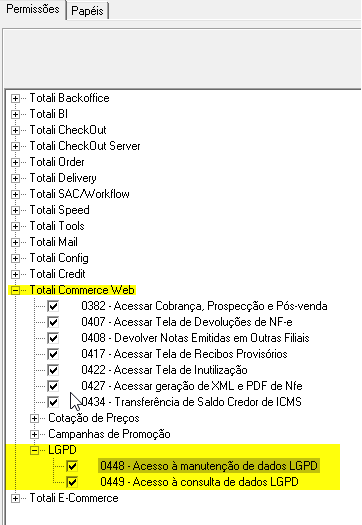
Totali Commerce Web – Manutenção de Dados da LGPD
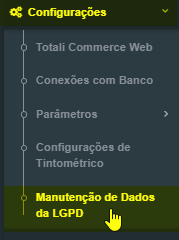
Nesta tela, é possível configurar os campos do cadastro de cliente como tipo de dado de LPGD.
Tabela: É tabela onde se encontra a informação gravada no banco de dados;
Campo: Campo onde está a informação gravada. Seria o campo da tela do cadastro em si;
Tipo de dado LGPD ( Padrão ): É a informação publicada na atualização da versão 6.1A;
Tipo de dado LGPD: É a informação atualizada, que pode ou não ser alterada pelo usuário.
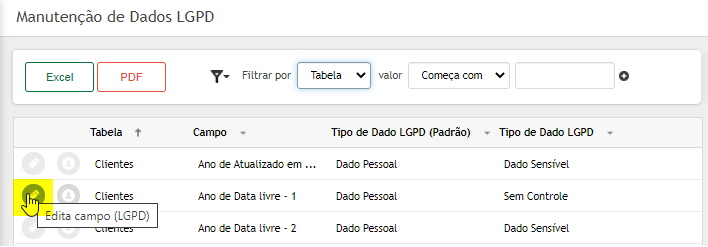
Tipo de Dados do LGPD é basicamente uma classificação, indiferentemente da informação que esteja no campo, o mesmo sempre será limpado. Esta informação pode ser classificada como [ Sem controle, Dado Pessoal, Dado Sensível ]
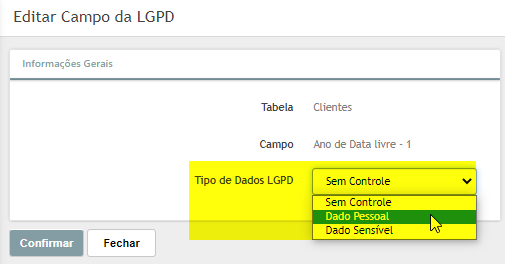
Na mesma tela é possível consultar o histórico de alteração do tipo de dado.
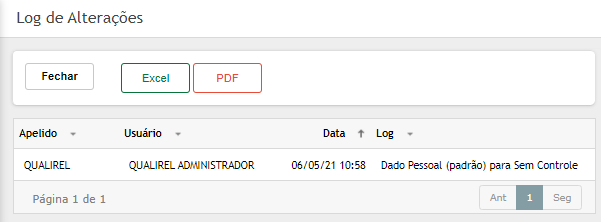
Utilização
Totali Commerce Web – Dados do Cliente LGPD
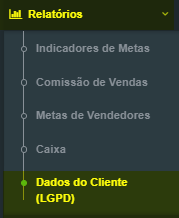
Primeira etapa é informar o CPF do cliente e clicar em “Próximo”.
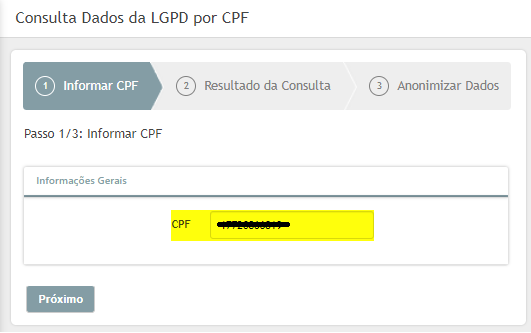
Na etapa resultado da Consulta, serão mostrados os dados de cada campo referente àquele CPF. É possível exportar os dados para excel ou PDF. Para prosseguir, clica em “Próximo”.
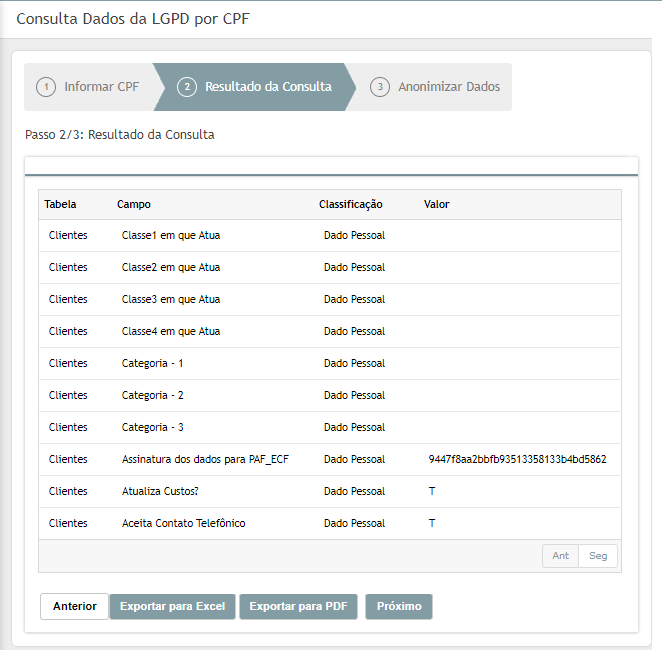
Neste momento, o sistema irá fazer uma verificação de documentos vinculados ao cliente.
| É muito importante que seja verificada a existência de dívidas em aberto para o cliente, pois com anonimização de dados, serão perdidas as informações do cliente que no futuro sejam necessárias para cobrança.
Abaixo, exemplo de um cliente que possui vendas registradas em seu nome. Caso deseje prosseguir, clicar no botão [ Anonimizar ].
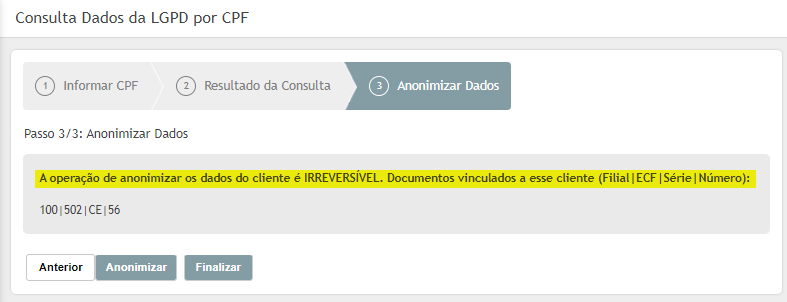
Para garantir que realmente o usuário deseja prosseguir, será apresentada uma mensagem solicitando confirmação.
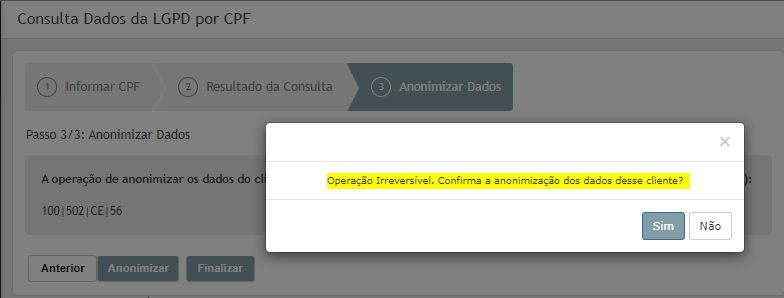
Só será possível anonimizar clientes que estiverem com a situação [ Desativado ]. Caso o mesmo não esteja, será mostrada a mensagem abaixo:
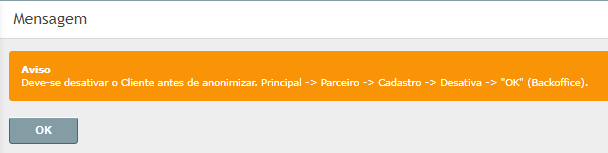
Após finalização da anonimização , será mostrada a mensagem abaixo:
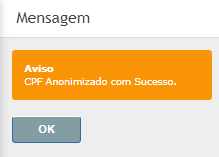
Totali Backoffice – Cadastro